BlueStacks provedl důležitá vylepšení v nastavení citlivosti myši pro hráče Free Fire. Upgradujte BlueStacks 4.230.10 nebo vyšší, abyste mohli hrát hru Free Fire na PC s myší plynulejší než kdy předtím .
Vylepšení citlivosti myši pro Free Fire na BlueStacks
- Citlivost myši se již nemění abnormálně při hraní her.
- Zaměřování a střelba myší již nepadá.
- Zažijte přesnou střelbu s hlavním ovládáním upgradovaným speciálně pro Free Fire.
- Proveďte svůj oblíbený headshot s přesností a lehkostí.
Chcete-li si užít tyto upgrady při hraní Free Fire na BlueStacks
Pokud jste nový uživatel:
Ujistěte se, že používáte BlueStacks 4.230.10 nebo vyšší. Ve výchozím nastavení jsou všechna nastavení optimalizace povolena.
- Stáhněte si BlueStacks
- Stáhněte si BlueStacks pro Mac
Pokud jste aktualizovali BlueStacks a používáte výchozí ovládací panel:
Pokud jste aktualizovali na nejnovější verzi, chyba citlivosti myši byla ve výchozím nastavení opravena. Pokud však tomuto problému stále čelíte, možná jste neobdrželi dvě nová nastavení: Standardní a Inteligentní. Podívejte se na průvodce s nejnovější konzolí níže.
Pokud jste aktualizovali BlueStacks a používáte vlastní ovládací panel:
Přidáno Tweak v pokročilém editoru: Přidáno 16450 hranových vylepšení v nastavení Aim, Pan, Shoot v editoru pokročilých ovládacích prvků BlueStacks.
Pro vylepšení herního zážitku
Jakmile použijete výše uvedené změny, můžete zlepšit svůj herní zážitek povolením následujících nastavení:
- Optimalizujte nastavení BlueStacks.
- Optimalizace nastavení kontroly volné střelby: Doporučuje se nastavit Přesnost zaměřování na výchozí a tlačítko Levá střelba na Pouze rozsah.
Aktualizujte výchozí ovládací prvky na BlueStacks
1. Chcete-li aktualizovat výchozí konfiguraci ovládání pro Free Fire, otevřete hru a klikněte na ikonu ovládání hry, jak je uvedeno níže.

2. Z nabídky vyberte Otevřít rozšířený editor .
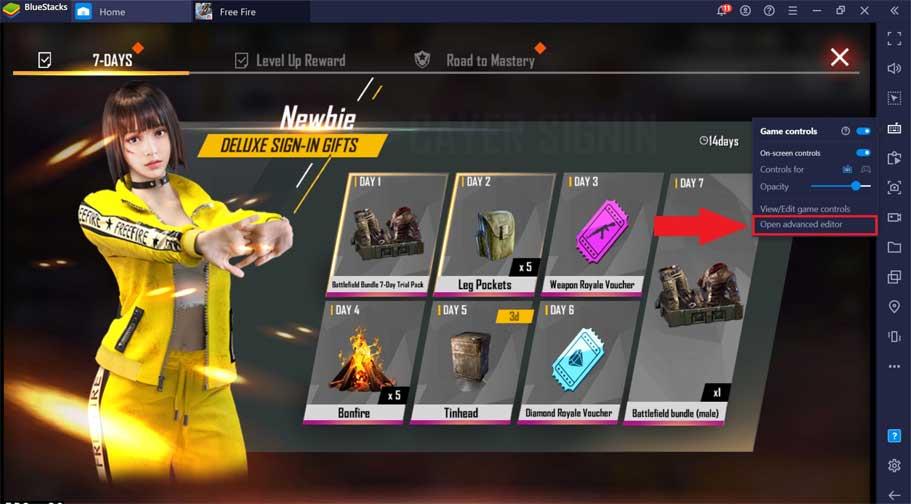
3. V okně Controls Editor klikněte na tlačítko Update controls . Výchozí řídicí panel bude aktualizován během několika sekund. Po dokončení procesu aktualizace obdržíte upozornění.

Vylaďte nastavení zaměřování, otáčení a střelby pro Free Fire na BlueStacks
Tento krok je nutný pouze v případě, že při hraní Free Fire používáte přizpůsobený/upravený dashboard.
1. Otevřete Free Fire a klikněte na ikonu ovládání hry, jak je znázorněno níže.

2. Z nabídky vyberte Otevřít pokročilý editor .
3. Na obrazovce uvidíte rozložení kláves. Najděte a klikněte pravým tlačítkem na ikonu pro úpravu Pan, jak je znázorněno níže.

4. Otevře se nastavení Pan Settings . Klikněte na lištu Tweaks a zadejte 16450 , jak je uvedeno níže.
Chcete-li uložit změny, zavřete okno Nastavení posunu a klikněte na Uložit v pravém dolním rohu obrazovky.

Optimalizujte nastavení BlueStacks
1. Otevřete Free Fire a klikněte na ikonu ozubeného kolečka na panelu nástrojů vedle obrazovky.

2. Na stránce Nastavení se ujistěte, že je zaškrtnuto políčko Optimalizovat nastavení ve hře .

Optimalizujte nastavení Free Fire control ve hře
1. Otevřete Free Fire > klikněte na ikonu ozubeného kola v pravém horním rohu obrazovky, jak je znázorněno níže.
2. Na další obrazovce klikněte na kartu Ovládací prvky .

3. Zde musíte změnit dvě nastavení:
- Přesnost zaměření: Výchozí.
- Left Fire: Pouze rozsah.
Tyto změny se automaticky uloží.

![[VYRIEŠENÉ] „Tomuto vydavateľovi bolo zablokované spustenie softvéru na vašom počítači“ v systéme Windows 10 [VYRIEŠENÉ] „Tomuto vydavateľovi bolo zablokované spustenie softvéru na vašom počítači“ v systéme Windows 10](https://img2.luckytemplates.com/resources1/images2/image-2750-0408150428174.jpg)

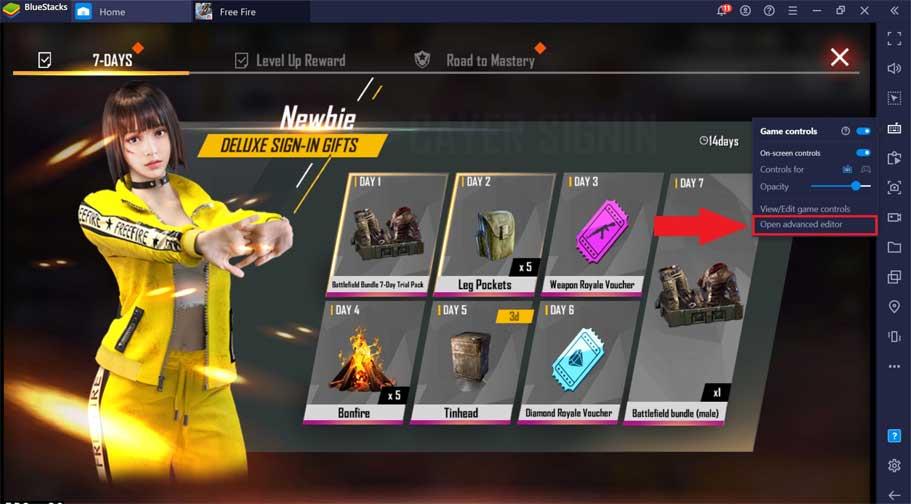









![[OPRAVENÉ] Kód chyby 0x80070035 Sieťová cesta sa nenašla v systéme Windows 10 [OPRAVENÉ] Kód chyby 0x80070035 Sieťová cesta sa nenašla v systéme Windows 10](https://img2.luckytemplates.com/resources1/images2/image-1095-0408150631485.png)






![Chyba 1058: Službu nelze spustit Windows 10 [VYŘEŠENO] Chyba 1058: Službu nelze spustit Windows 10 [VYŘEŠENO]](https://img2.luckytemplates.com/resources1/images2/image-3772-0408151015489.png)